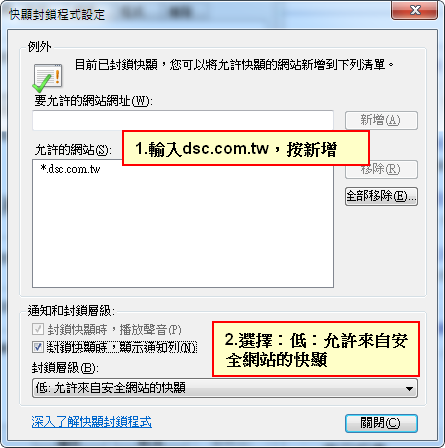修改IE的設定
當你已準備好基本環境之後,仍舊需要調整IE的某些上網設定,以免到時候出現無法預期的情況。
以下將分別說明如何修改四項設定:
- 加入信任網站
- 加入相容性檢視
- 調整ActiveX控制項
- 調整快顯封鎖程式的設定
請注意:一定要每一項都設定,否則就算登入網站也無法正常觀看教學影片(是的,我試過了)。
一、加入信任網站:
開啟IE後,按Alt + X,然後按o (英文opq的歐),進入「網際網路選項」的對話方塊。
首先點選「安全性」頁面,再點選「信任網站」
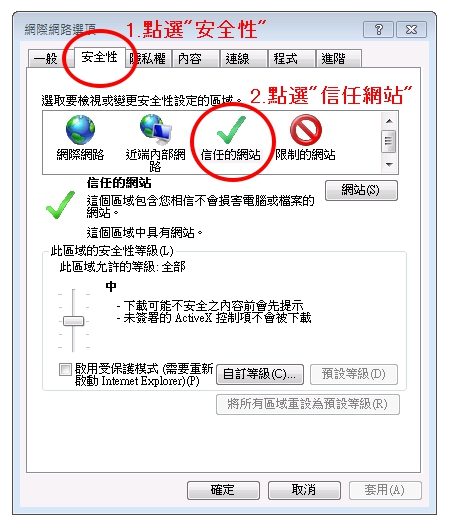
接著點選「網站」,將「dsc.com.tw」網址打入,並記得一定要記得「取消勾選」下面的選項,以免出現錯誤訊息。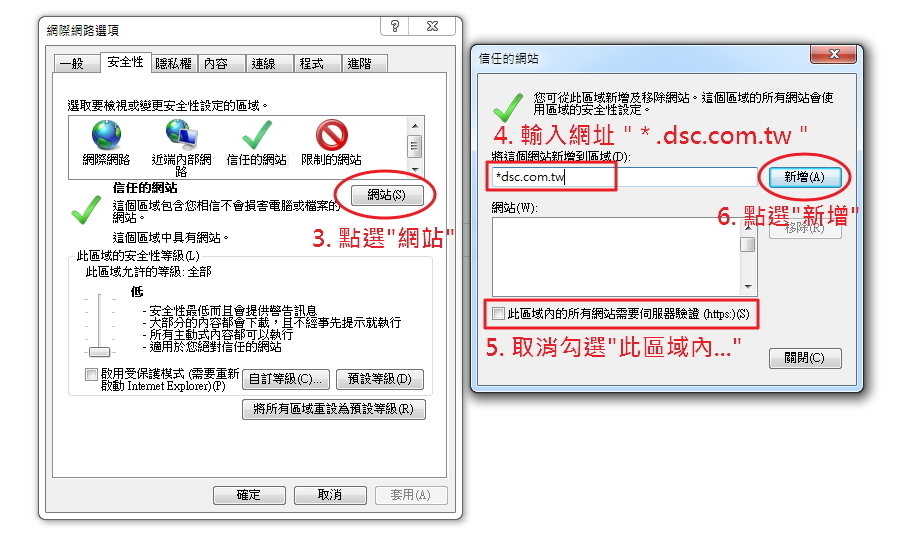 加入網站後,按關閉,再按確定。
加入網站後,按關閉,再按確定。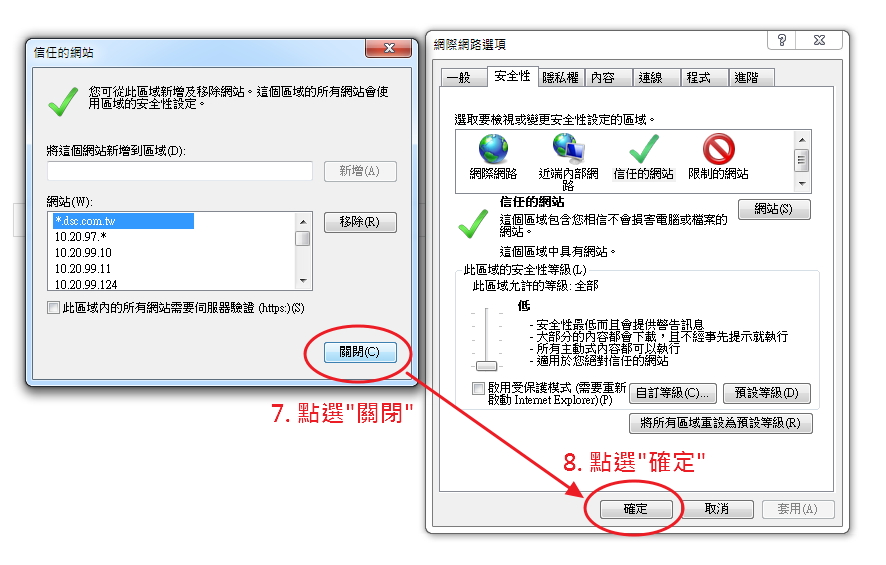
二、加入相容性檢視
- 進入IE,按下Alt + X,然後按下B,會跳出「相容性檢視設定」頁面
- 輸入網址後按新增,然後關閉視窗。
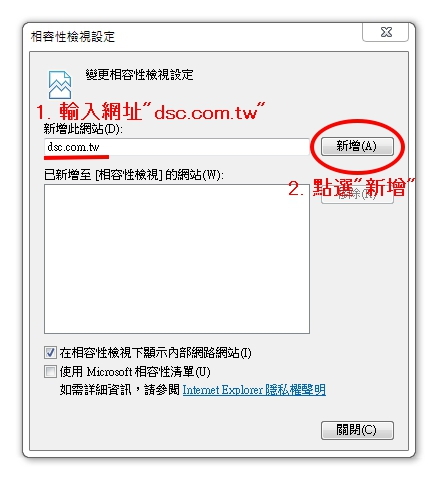
三、調整ActiveX控制項
進入網際網路選項,點選「安全性」,在點選「信任的網站」,並按下「預設等級」,如果本來就是「預設等級」,該按鈕將是灰色,無法點選,這是正常的。不用擔心。
請注意,如果出現紅色警告字樣,表示沒有先點「信任的網站」區域,而是點到「網際網路」區域,請先將四個區域都分別設定回「預設等級」並「套用」後,再重做一次。
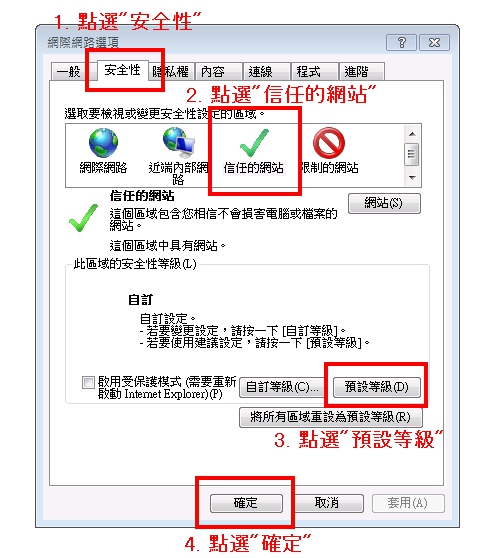
接著點選「自定等級」,進入詳細設定。
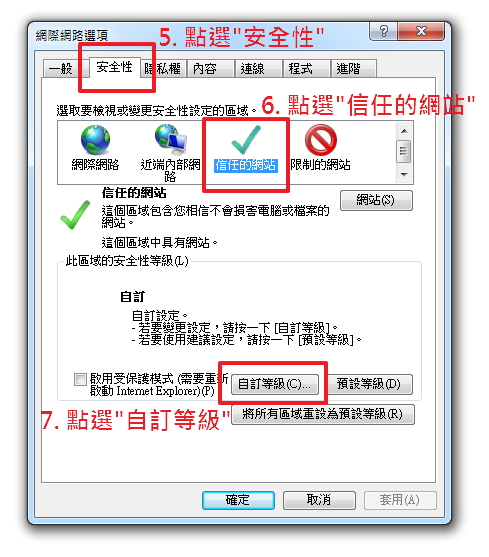
請找到「將未標示成安全的ActiveX控制項初始化並執行指令碼」的選項,並將功能A設為「啟用」。
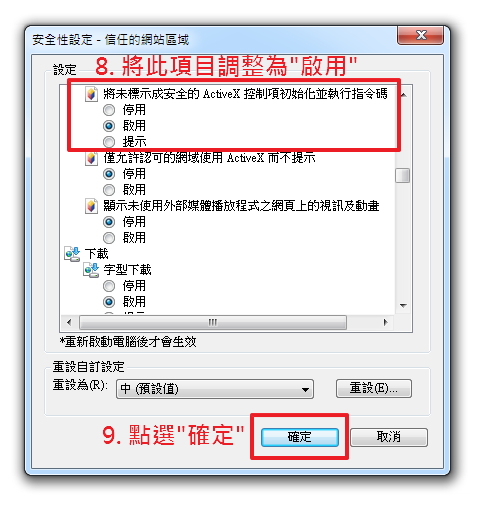
然後點選「確定」一路跳出「網際網路選項」。
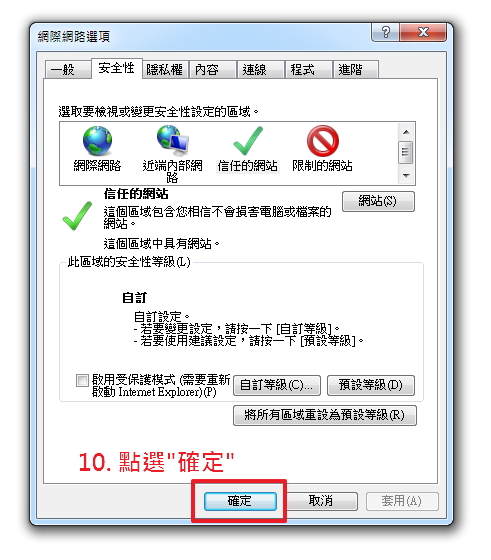
四、調整快顯封鎖程式的設定:
先進入「網際網路選項」,再點選「隱私權」頁面。點選「快顯封鎖程式」的「設定」。
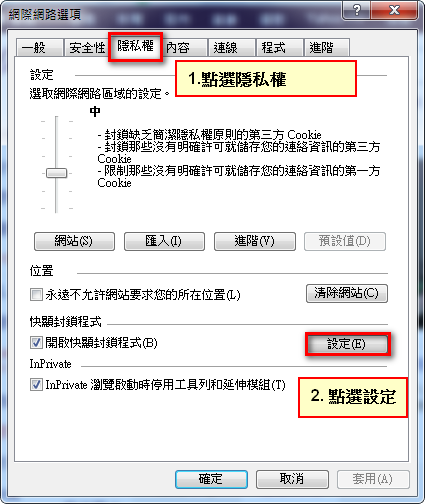
在允許的網站網址中,輸入dsc.com.tw,然後再最下面的「封鎖層級」,選擇低的選項後,按關閉。